Windows Home Server 2011'in kullanımı oldukça kolaydır.yükleyin (bilgisayarınızın minimum sistem gereksinimlerini karşılaması koşuluyla). Bununla birlikte, sıradan bir kullanıcının zor kısmı bir istemci PC'yi veya Mac'i Ana Sunucuya bağlamaktır. Bu yazıda, bir istemci işletim sistemini Windows Home Server 2011'e (Vail kod adı) nasıl bağlayacağınızı anlatacağız.
Bilgisayarınızı sunucuya bağlamak için, ev sunucusuna bağlamak istediğiniz bilgisayara oturum açın, bir İnternet tarayıcısı açın, http: // (sunucu adı veya IP) / Bağlan adres çubuğunda ve isabet Giriş. Alternatif olarak Başlat -> Ağlar'a gidip sunucu adına çift tıklayabilirsiniz.

Bu sizi olacağınız bir sayfaya götürecektir.sunucuya bağlanmak için yazılımı indirmeniz istendi. Windows kullanıcıları “Windows için Yazılım İndir” i seçmeli, Mac kullanıcıları “Mac için Yazılım İndir” e tıklamalıdır. Yazılımı indirdikten sonra, bağlantı sihirbazını başlatmak için kurulumu çalıştırın.
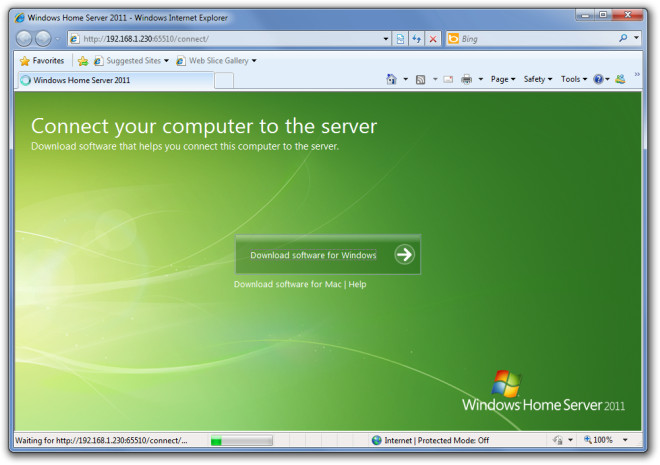
Sihirbazın ilk bölümü yalnızca Windows Home Server'a bağlanmanın avantajlarını anlatır, Sonraki. Bir sonraki adımda, bazı genel talimatlarkullanıcıya geçti. Sihirbazın bu kısmı, .NET Framework 4.0'ın istemci sisteme (ev sunucusuna bağlanmak için bir ön şart olan) kurulu olmadığı durumlarda, otomatik olarak yükleneceğini açıklar. vurmak Sonraki devam etmek.
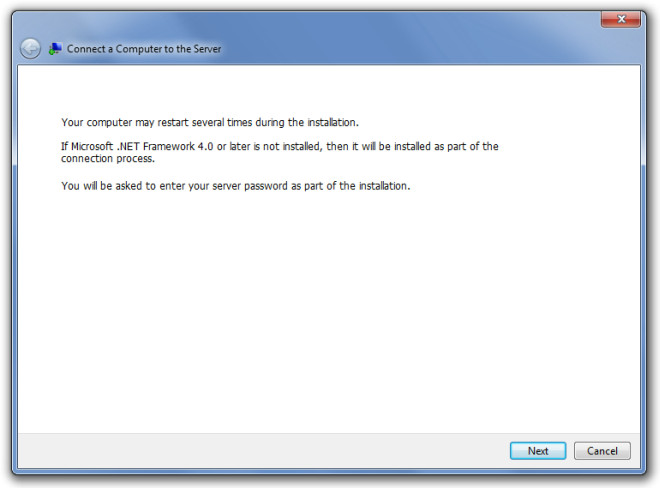
Bu işlem 30 dakika kadar sürebilir,özellikle .Net Framework 4.0'ın kurulması gerekiyorsa. Test yaptığımız sistem olduğundan, ev sunucusuna bağlanmak için ön şartları zaten yerine getirdi, bu nedenle sihirbazın devam etmesi sadece birkaç saniye sürdü.
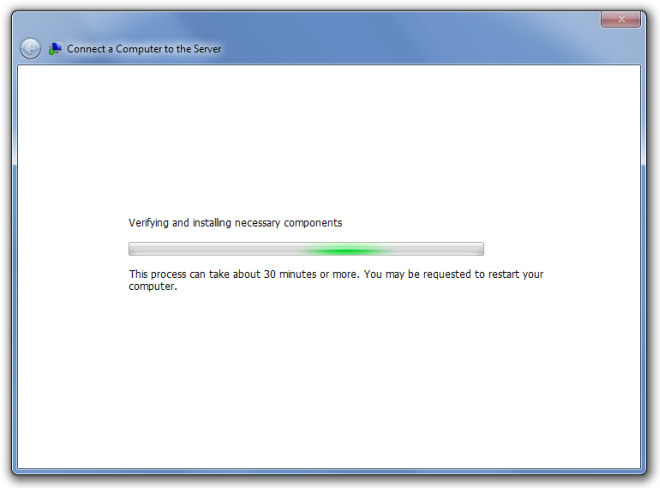
Bir sonraki adımda, bağlantı sihirbazına devam edebilmek için Sunucu şifresinin girilmesi gerekir. Şifreyi girin ve isabet Sonraki.
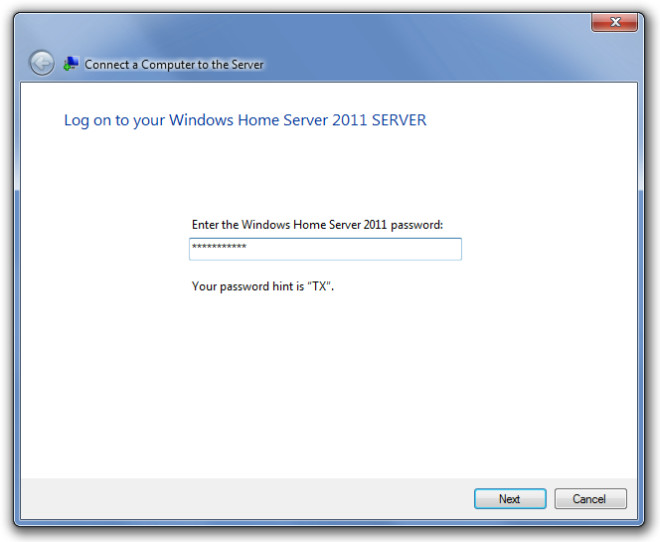
Sisteminizi ağ üzerinden kolayca tanımlamak ve bir açıklama yapmak için bir açıklama ekleyin. Sonraki.
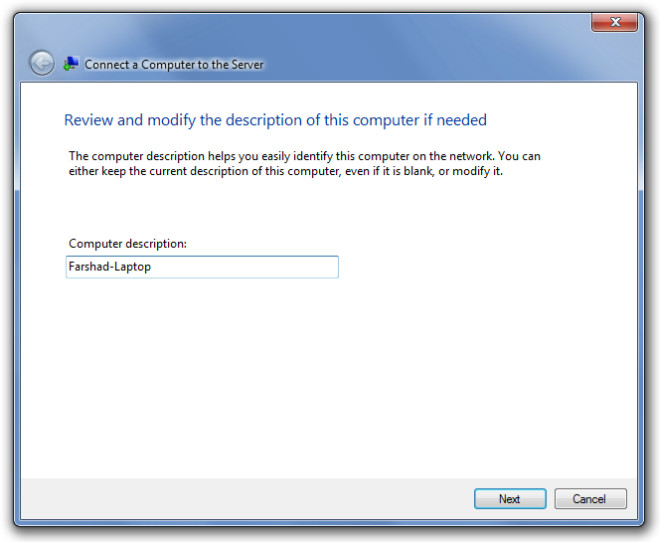
Bundan sonra “Windows Müşteri Deneyimi Geliştirme Programı” na katılmak isteyip istemediğiniz sorulacak, istediğiniz seçeneği seçip Sonraki.
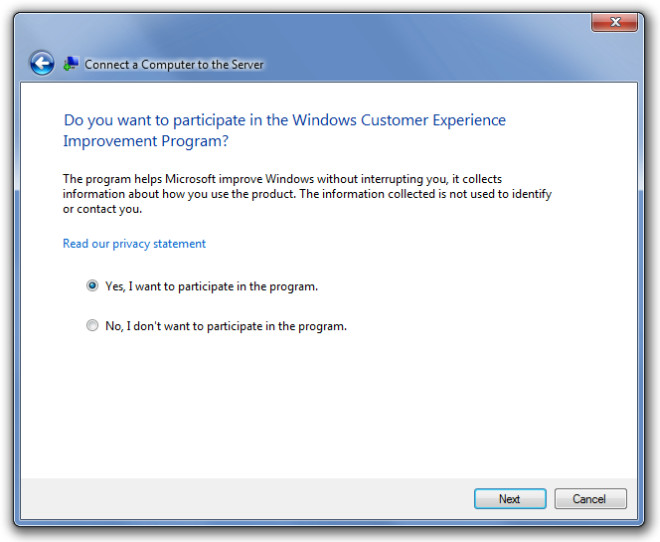
Bu, bağlantı yazılımını yükler ve sizi ev sunucunuza bağlamak için PC'nizde gerekli ayarları yapılandırır.
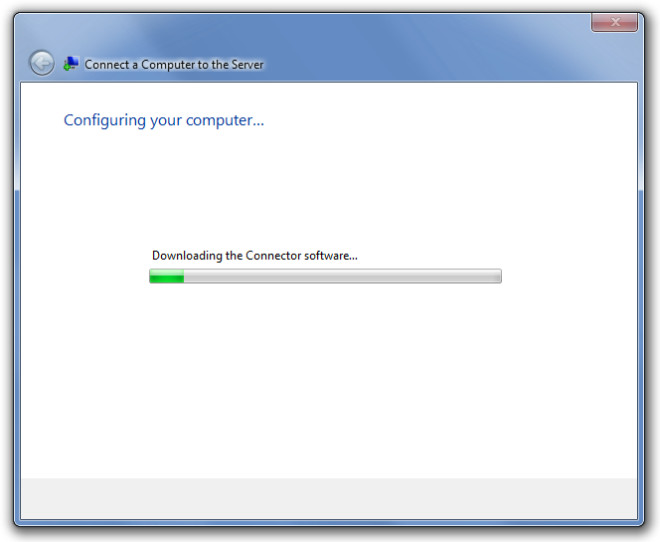
Son adımda, bilgisayarınızın Windows Home Server 2011'inize bağlı olduğunu doğrulayın. Bitiş Kurulumu sonlandırmak için
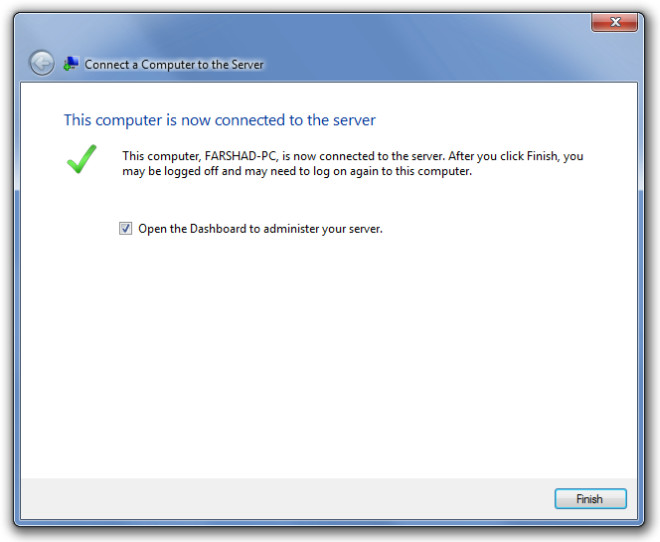
Bir bilgisayar başarıyla bağlandığındaAna sunucu, Başlatma Çubuğu, Paylaşılan Klasörler ve Gösterge Tablosuna kısayollar, istemci bilgisayarın Başlat menüsünde görünür. Gösterge Tablosuna tıklayın, giriş bilgilerini girin ve sunucunuzu yönetin.
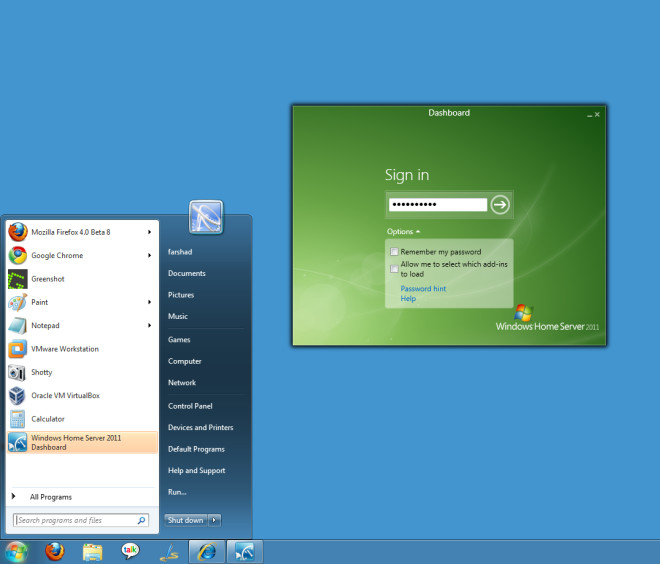
1. Başlatma: Başlatma Çubuğu'ndan paylaşılan klasörler kısayoluna erişebilir, bilgisayar yedeklerini ayarlayabilir ve Uzak Web Erişimi sitesini açabilirsiniz.
2. Paylaşılan Klasörler: Paylaşılan klasörler bağlantısından, paylaşılan klasörlerAna sunucuda bulunan erişilebilir. Varsayılan paylaşılan klasörler arasında Belgeler, Müzik, Videolar, Kayıtlı TV ve Resimler bulunur; oysa yeni klasörler de oluşturulabilir.
3. Gösterge Paneli: Daha önceki yayınlarda belirtildiği gibi, Gösterge Tablosu, ana sunucunun merkezi kontrol birimidir. Buna bağlanarak, kullanıcılar tüm sunucuyu yönetebilir.
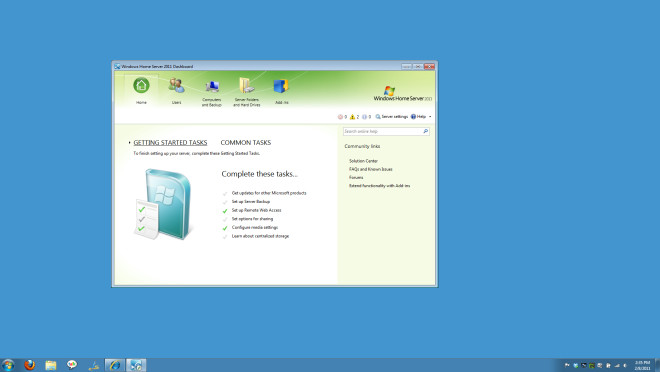













Yorumlar